Pengarang:
Laura McKinney
Tanggal Pembuatan:
1 April 2021
Tanggal Pembaruan:
1 Juli 2024

Isi
Artikel ini menunjukkan kepada Anda cara melihat alamat IP pribadi dan publik dari komputer berbasis Linux.
Langkah
Metode 1 dari 2: Temukan alamat IP publik Anda
Ketahui kapan harus menggunakan metode ini. Alamat IP publik Anda adalah informasi yang dilihat situs web dan layanan saat Anda mengaksesnya dari komputer. Jika Anda ingin terhubung ke komputer Anda melalui koneksi jarak jauh yang tidak memiliki jaringan yang sama, Anda memerlukan alamat IP publik.

Buka Terminal. Klik dua kali ikon aplikasi Terminal atau tekan kombinasi tombol Ctrl+Alt+T untuk membuka jendela Terminal.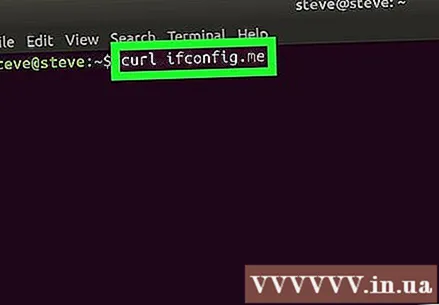
Masukkan perintah IP publik. Anda akan memasukkan perintah curl ifconfig.me masuk ke jendela Terminal. Ini adalah perintah untuk mendapatkan alamat IP publik Anda dari situs web.
tekan ↵ Masuk. Ini menyebarkan perintah.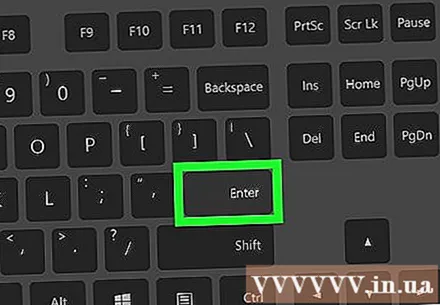

Tunggu sampai alamat IP publik Anda muncul. Alamat IP yang ditampilkan di bawah perintah yang Anda masukkan adalah alamat IP publik untuk jaringan Anda. iklan
Metode 2 dari 2: Temukan alamat IP pribadi Anda
Ketahui kapan harus menggunakan metode ini. Jika Anda ingin menemukan alamat IP komputer Anda di jaringan Wi-Fi (misalnya, saat Anda ingin meneruskan perute ke komputer Anda), Anda harus mengetahui alamat IP pribadi.
Buka Terminal. Klik atau klik dua kali ikon aplikasi Terminal atau tekan kombinasi tombol Ctrl+Alt+T untuk membuka jendela Terminal.
Masukkan perintah "Show IP". Masukkan pesanan ifconfig masuk ke jendela Terminal. Berikut ini beberapa perintah lagi yang dapat Anda coba: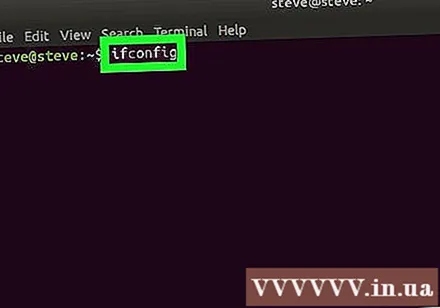
- ip addr
- ip a
Tekan tombolnya ↵ Masuk. Ini akan menyebarkan perintah dan menampilkan informasi alamat IP dari setiap perangkat yang terhubung ke jaringan, termasuk komputer Anda.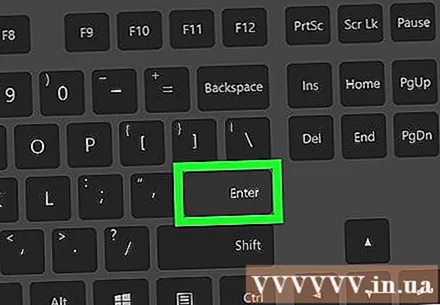
Temukan judul komputer. Informasi komputer Anda biasanya ditampilkan di bawah judul "wlo1" (atau "wlan0"), tepat di sebelah kanan tag "inet".
Lihat informasi alamat IP pribadi. Alamat IPv4 ditampilkan di sebelah kanan tab "inet". Ini adalah alamat IP komputer di jaringan Anda saat ini.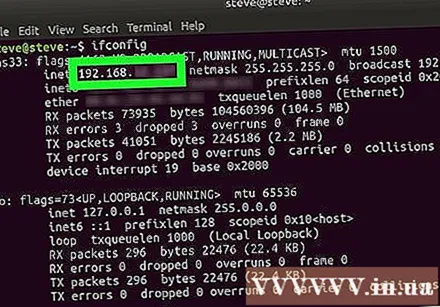
- Anda dapat melihat alamat IPv6 di sebelah tag "inet6". Alamat IPv6 lebih jarang digunakan dibandingkan alamat IPv4.
Coba perintah "nama host". Pada beberapa versi Linux, seperti Ubuntu, Anda dapat melihat alamat IP komputer Anda dengan memasukkan perintah nama host -Aku (ini adalah huruf besar "i", bukan huruf kecil "L") dan tekan tombol ↵ Masuk. iklan
Nasihat
- Alamat IP pribadi adalah nomor yang dicadangkan untuk komputer Anda dalam jaringan nirkabel, sedangkan alamat IP publik adalah alamat untuk jaringan Anda.
Peringatan
- Hindari membagikan alamat IP publik komputer.



